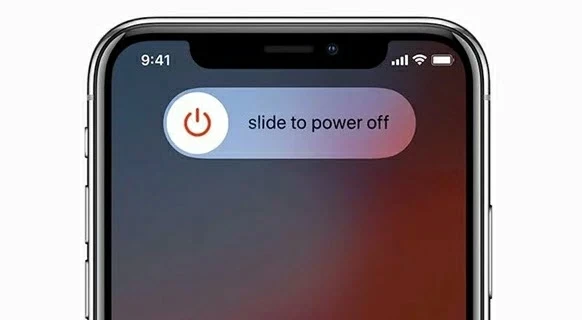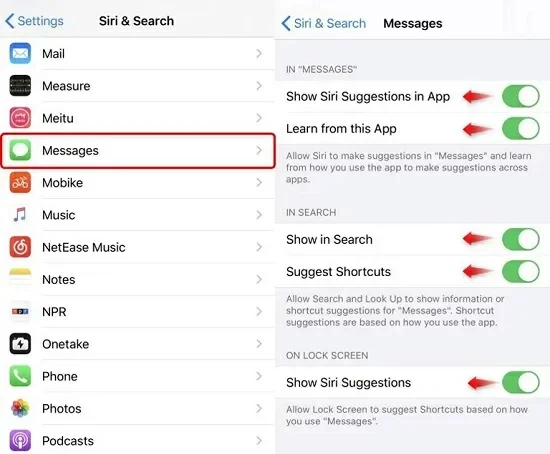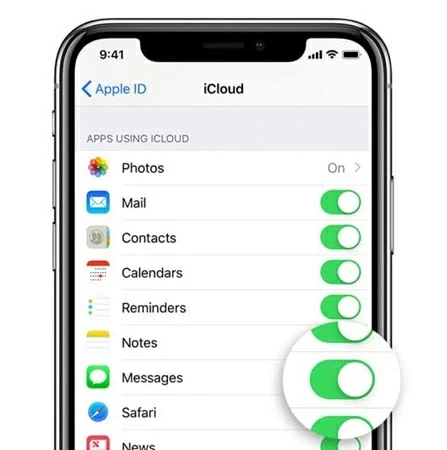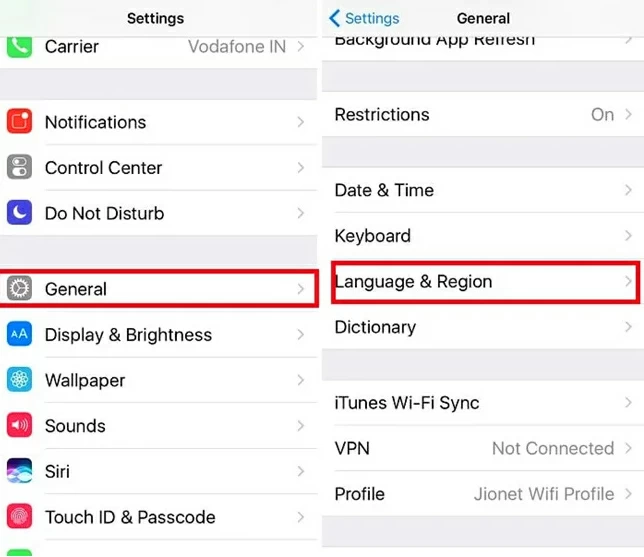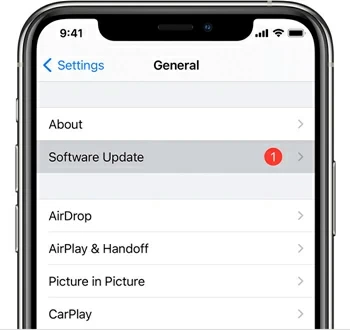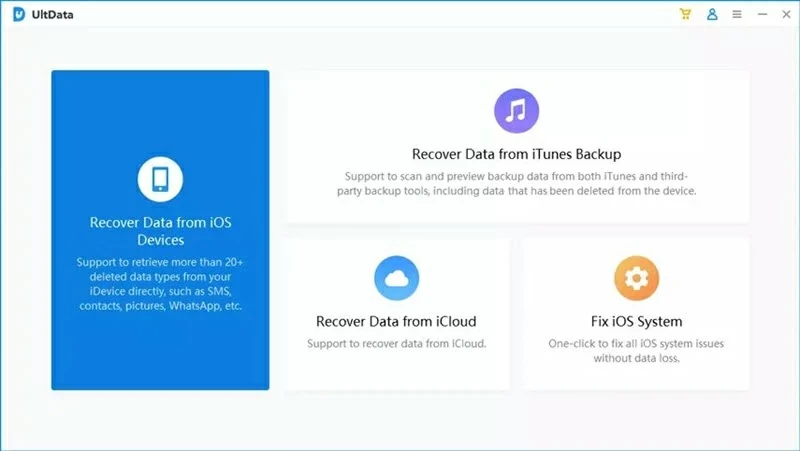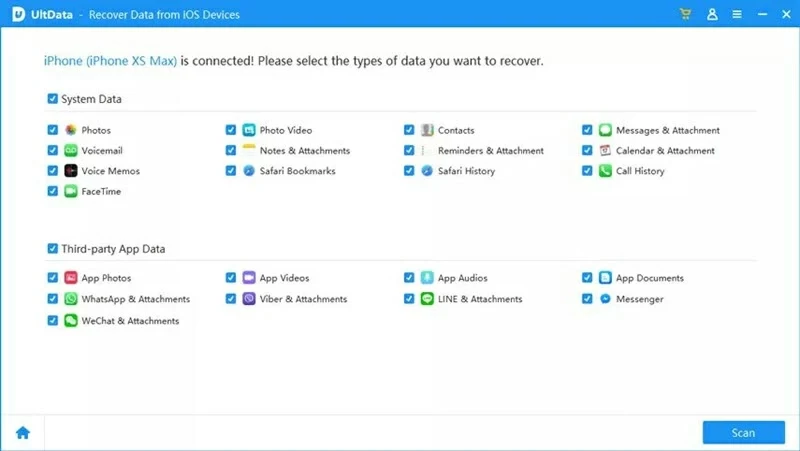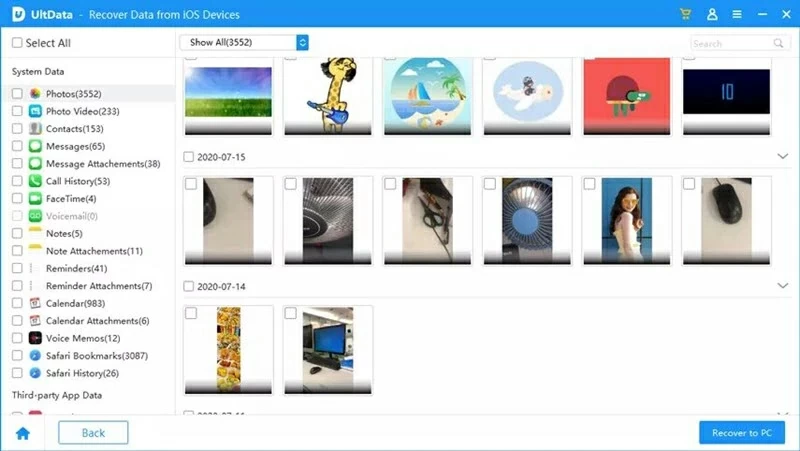Votre iPhone a-t-il été invité à indexer les messages depuis que vous avez mis à jour vers la dernière version d'iOS ? Si vous rencontrez des problèmes avec l'indexation constante des messages de l'iPhone, ne manquez pas cet article. Pour faciliter la tâche de vous et des autres utilisateurs iOS, nous allons vous montrer 9 façons de résoudre ce problème. Cet article vous présentera les causes du problème d'indexation des messages iPhone et 9 solutions spécifiques.
De manière générale, après avoir effectué d'importantes mises à jour logicielles, l'iPhone doit réindexer une partie de son contenu, notamment les messages texte et multimédia. Habituellement, le processus d’indexation ne prend que quelques secondes. Cependant, cela peut prendre plus de temps dans certains cas. Par exemple, lorsque l'iPhone rencontre une erreur d'index, cette situation se produira. À ce stade, vous ne pourrez pas afficher les messages. Et vous verrez l'invite "Plus de résultats seront affichés une fois l'indexation du message terminée".
Si vous rencontrez des problèmes avec l'index des messages iPhone, voici 9 façons d'essayer de le résoudre. Ces méthodes ont fait leurs preuves et nous espérons qu’elles pourront également vous aider.
Recommandation de produit : Récupération de données iOS
Essai gratuit pour Win Essai gratuit pour Mac
1. Redémarrez votre iPhone
Quels que soient les problèmes rencontrés par votre appareil électronique, le redémarrer devrait être votre premier choix. Par conséquent, si votre iPhone continue de vous demander d’indexer les messages, nous vous recommandons également de redémarrer votre iPhone. Les opérations spécifiques sont les suivantes :
Ouvrez votre iPhone et accédez à Paramètres> Général> Arrêt. Ensuite, faites glisser le curseur vers la droite pour fermer l'iPhone. Plus tard, maintenez enfoncé le bouton d’alimentation pour redémarrer l’iPhone.

2. Mettre à jour les paramètres de l'index de recherche
Vous pouvez essayer de résoudre ce problème en mettant à jour les paramètres de l'index de recherche de l'iPhone. Les opérations spécifiques sont les suivantes :
Ouvrez votre iPhone et accédez à Paramètres> Siri et recherche> Messages. Activez toutes les options sur la page contextuelle « Message ». Si des paramètres sont désactivés, veuillez les activer.

3. Désactivez et activez les messages iCloud
Si le problème d'indexation des messages iPhone est dû à la synchronisation iCloud, nous vous suggérons de fermer le message iCloud et de le rouvrir pour faciliter le redémarrage du processus d'indexation. Les opérations spécifiques sont les suivantes :
Ouvrez votre iPhone, accédez à Paramètres> Identifiant Apple> iCloud, puis recherchez l'option « Messages », désactivez-la et redémarrez votre iPhone.
Enfin, suivez les trois premières étapes pour ouvrir l'iPhone et activer les « Messages » iCloud.

4. Modifier les paramètres de langue de l'iPhone
De plus, les erreurs d'index peuvent être dues à des paramètres de langue incorrects. Pour vérifier si les paramètres de langue sur iPhone sont corrects, vous pouvez vous référer aux étapes suivantes :
Ouvrez votre iPhone et accédez à Paramètres>Général>Langue et région. Ensuite, vous verrez une liste de langues et sélectionnerez la langue que vous souhaitez utiliser.
Accédez à la page principale des paramètres, puis ouvrez « Siri et recherche », puis recherchez et ouvrez « Langue » sur la page contextuelle et sélectionnez la langue que vous souhaitez utiliser.

5. Mettez à jour votre iPhone avec la dernière version iOS
Si votre iPhone exécute une ancienne version d'iOS, veuillez effectuer une mise à niveau vers la dernière version, car Apple a généralement résolu les problèmes avec l'ancienne version d'iOS. Vous pouvez vérifier si votre iPhone est mis à jour vers la dernière version iOS en suivant ces étapes :
Ouvrez votre iPhone, accédez à Paramètres>Général> et cliquez sur « Mise à jour du logiciel ». Plus tard, l'iPhone recherchera automatiquement les mises à jour disponibles pour vous. Si tel est le cas, il vous suffit de cliquer sur le bouton "Télécharger et installer". Ensuite, suivez les invites à l'écran pour continuer les mises à jour iOS.

6. Synchronisez les messages iPhone depuis iPad ou Mac
Comme on le sait, si iCloud est activé sur l'iPhone, toutes les données, y compris les messages, seront sauvegardées sur le serveur iCloud. Dans ce cas, vous pouvez utiliser le même compte iCloud pour vous connecter à votre Mac, iPad ou autre appareil Apple afin de récupérer des messages.
7. Essayez de fermer la sauvegarde iCloud
Arrêtez temporairement la sauvegarde iCloud pour vérifier si elle a provoqué des erreurs d'index. Les opérations spécifiques sont les suivantes :
Ouvrez votre iPhone, accédez à Paramètres> Identifiant Apple> iCloud et sélectionnez Désactiver la sauvegarde iCloud. À ce stade, le système vous demandera si vous souhaitez télécharger tout le contenu. Veuillez sélectionner « Oui ». Cela garantira que toutes les données de l’appareil sont accessibles localement.
8. Tentative de restauration à partir de la sauvegarde iTunes
Vous pouvez également restaurer les données de l'iPhone à partir de la sauvegarde iTunes. Les opérations spécifiques sont les suivantes :
Ouvrez iTunes/Finder depuis votre PC et connectez-vous à l'iPhone à l'aide d'un câble USB. Ensuite, entrez le mot de passe selon les invites. Cliquez sur l'icône iPhone dans le coin supérieur gauche de l'écran iTunes, puis sélectionnez « Résumé/Général »> « Restaurer la sauvegarde ». Ensuite, veuillez sélectionner le dernier fichier de sauvegarde iTunes à restaurer. Une fois la restauration terminée, toutes les données sauvegardées dans iTunes, y compris les messages, seront sauvegardées sur votre iPhone.
9. Utilisez un logiciel de récupération de données tiers pour récupérer les anciens messages
Si aucune des méthodes ci-dessus ne résout le problème de l'indexation des messages iPhone, les outils de récupération de données tiers peuvent être votre meilleur choix. Après une comparaison complète et des essais répétés, nous vous recommandons d'utiliser le programme de récupération de données Geekersoft iPhone pour récupérer rapidement les messages anciens ou supprimés. Il peut également vous aider à récupérer d'autres types de données, telles que des contacts, des photos, des vidéos, des notes, des messages WhatsApp, l'historique Safari, etc. Le programme de récupération de données Geekersoft pour iPhone a une conception de page simple et une utilisation facile, ce qui le rend facile pour les débutants. et des professionnels à maîtriser. Et le taux de réussite de la récupération est élevé dans l’industrie.
Étape 1 Téléchargez, installez et démarrez la récupération de données Geekersoft iPhone sur votre PC. Connectez ensuite l'iPhone au PC à l'aide d'un câble USB. Sélectionnez « Restaurer les données de l'appareil iOS » sur la récupération de données Geekersoft iPhone.
Essai gratuit pour Win Essai gratuit pour Mac

Étape 2 Après avoir sélectionné le message ou d'autres types de données à restaurer, cliquez sur « Scan ». La récupération de données Geekersoft iPhone recherchera automatiquement les fichiers supprimés sur l'appareil.

Étape 3 Une fois l'analyse terminée, toutes les données récupérables supprimées ont été incluses dans la liste de récupération. Il vous suffit de sélectionner « Message » et de cliquer sur « Restaurer » pour restaurer le message sur votre PC.

Résumé
Si vous ne parvenez pas à afficher les messages importants sur iPhone, cela entraînera de nombreux désagréments dans votre vie et votre travail. Ce qui précède est notre introduction à la résolution des problèmes d’indexation des messages sur iPhone, en espérant vous être utile. Si vous souhaitez afficher les anciens messages le plus rapidement possible, nous vous recommandons d'utiliser le programme de récupération de données Geekersoft iPhone.
Essai gratuit pour Win Essai gratuit pour Mac